Przeprowadzenie analizy nakładek ważonych wymaga przygotowania danych. Usługi nakładek ważonych są oparte na warstwach rastrowych. Oznacza to, że może być konieczne przekształcenie istniejących danych wektorowych w dane rastrowe. Przed rozpoczęciem konwersji danych do formatu TIFF rastra należy sprawdzić geometrię każdego zestawu danych. Można również odwzorować dane do wspólnego układu współrzędnych i przyciąć zestawy danych do obszaru zainteresowania. Aby przygotować dane, można użyć następujących narzędzi:
- Uruchom narzędzie Sprawdź geometrię, aby wygenerować raport o problemach dotyczących geometrii w klasie obiektów.
- Uruchom narzędzie Napraw geometrię, aby naprawić problemy wykryte przez narzędzie Sprawdź geometrię.
- Opcjonalnie uruchom narzędzie Odwzoruj lub Odwzoruj raster, aby odwzorować wszystkie zestawy danych wektorowych do wspólnego układu współrzędnych.
- Opcjonalnie uruchom narzędzie Wytnij, aby wyodrębnić obiekty w danym obszarze. To działanie powoduje zmniejszenie rastrów oraz może skrócić czas konfigurowania i przetwarzania.
- Analiza ważona wymaga użycia formatu TIFF. Za pomocą jednego z narzędzi w skrzynce narzędziowej Konwersja lub Spatial Analyst przekształć zestaw danych wektorowych w format TIFF.
Notatka:
Narzędzia konwertujące zestawy danych wektorowych do postaci zestawów danych rastrowych wymagają podania wielkości komórki. Jeśli dla wszystkich rastrów używana jest wspólna wielkość komórki, dokładność analizy nakładki może być lepsza. Wielkość komórki można obliczyć na podstawie zasięgu jednego z zestawów danych.
Ten fragment kodu w języku Python służy do obliczania wielkości komórki na podstawie warstwy obiektów. Wyszukuje najkrótszy wymiar zasięgu i dzieli go przez 250. Można go uruchomić z poziomu bezpośredniego okna Python w aplikacji ArcGIS Pro.
ext=arcpy.Describe("your-layer").extent
if ext.width < ext.height:
cellsize=ext.width/250
else:
cellsize=ext.height/250
print cellsize
Dla każdego pliku .tif uruchom narzędzia Buduj piramidy i Obliczaj statystyki. Pozwala to poprawić wydajność i dokładność przetwarzania nakładek ważonych.
Zarządzanie wartościami Brak danych
Zestawy danych rastrowych mogą zawierać obszary bez danych nazywane komórkami o wartości NoData. Komórki o wartości Brak danych mogą zmienić nakładki, maskując komórki znajdujące się pod nimi. Będzie to wyglądało tak, jakby te komórki rastrowe zostały wyłączone z analizy. Wartości NoData w komórkach można zastąpić innymi wartościami obliczonymi za pomocą narzędzia Kalkulator rastrów.
W kolejnych opcjonalnych procedurach wykonywania zadań pokazano, w jaki sposób używać narzędzia Kalkulator rastrów do obliczenia wartości zastępujących wartości Brak danych w rastrze wejściowym.
- Dodaj warstwę rastrową do mapy w aplikacji ArcGIS Pro.
- Aby zwizualizować komórki z wartością Brak danych w zestawie danych rastrowych, wykonaj następujące działania:
- Kliknij prawym przyciskiem myszy warstwę rastrową na panelu Zawartość.
- Kliknij opcję Symbolizacja.
- Kliknij kartę Maska, a następnie kliknij strzałkę rozwijania w oknie wyboru koloru Brak danych.
- Wybierz kolor z okna wyboru koloru, który będzie służyć do wizualizacji komórek z wartościami Brak danych.
Po zaktualizowaniu obrazu komórki z wartością Brak danych będą wyświetlane na mapie w wybranym kolorze.
- Otwórz narzędzie Kalkulator rastrów w skrzynce narzędziowej Spatial Analyst.
- W polu tekstowym Wyrażenie algebraiczne mapy wpisz następujące wyrażenie: Con(IsNull("raster-layer-from-step-1"),no-data-replacement-value,"raster-layer-from-step-1").
- Przejdź do lokalizacji pliku, aby zapisać raster dla parametru Raster wynikowy.
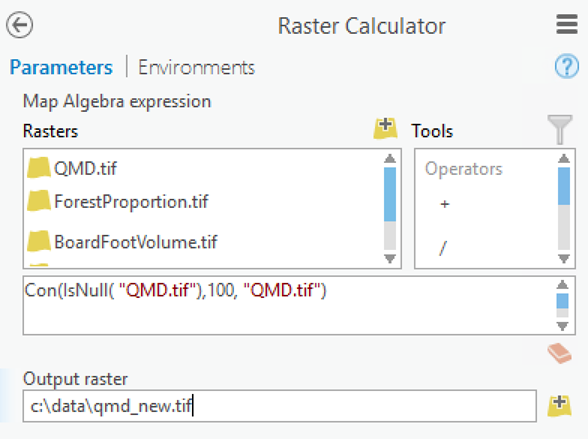
- Kliknij przycisk Uruchom.
Po uruchomieniu narzędzie Kalkulator rastrów zapisuje nowy zestaw danych rastrowych w lokalizacji podanej w parametrze Raster wynikowy.
Przygotowano dane do użytku w usłudze nakładki ważonej.